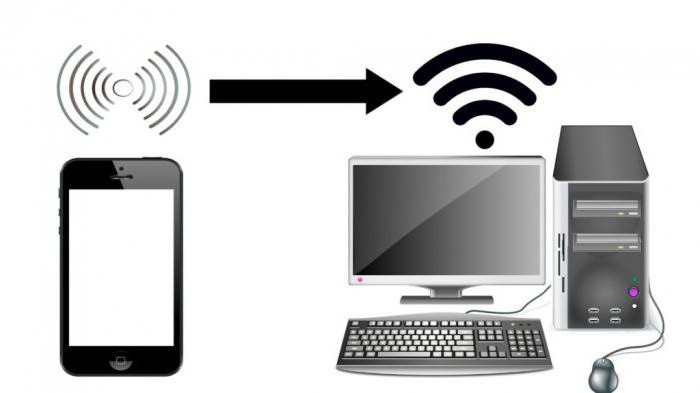Mobile Hot Spot в Windows 10. Стартиране на точка за достъп по лесен начин
За известно време, потребителите на операционната системаWindows версия 10 след актуализацията срещна появата на няколко нови и, трябва да кажа, доста необичайни функции. Сред всички нововъведения е да се спомене мобилното горещо място на Windows 10. Засега много малко обикновени потребители знаят какво е това, какво е необходимо и как да активирате този инструмент в системата. По-нататък във всички тези въпроси се предлага да се спре възможно най-подробно.
Какво представлява мобилното горещо място?
Ако не вземате предвид чисто техническата странавъпрос и се ограничавате до най-простото обяснение, новата функция е уникален инструмент, който може да се използва за създаване на интернет точка за разпространение за всяко друго устройство.

Приблизително казано, мобилното горещо място на Windows 10 еинструмент за преобразуване на компютърен терминал или лаптоп в вид станция, с която се излъчва сигналът за връзка. Ако това е още по-лесно, компютърното устройство се превръща в най-често използвания маршрутизатор като маршрутизатор или модем въз основа на безжична връзка.
Необходимо е да се произвеждат сложниманипулация с командния ред, за да конфигурирате правилно разпределението. Сега въпросът за това как да настроите мобилно горещо място за Windows 10 е ограничен до това да определите сами коя връзка ще бъде използвана за разпространението, задаване на името на мрежата и определяне на желаната парола (това е задължително условие).
Могат да бъдат опции за връзка и разпространениемного (всеки от тях ще се разглежда отделно). В допълнение, връзката, активирана по този начин, ще може да използва всяко устройство, включително компютри и мобилни устройства. Но просто обърнете внимание, че всички те трябва да имат вградени или външни Wi-Fi адаптери с правилно инсталирани драйвери.
Как да активираме hot-spot за мобилни устройства в Windows 10 за Wi-Fi разпространение?
Изхождайки от факта, че се появи нова функциясамо при надстройване до Assembly 1607 (Anniversary Update), всички онези потребители, които не са актуализирани в автоматичен режим, е необходимо да търсите сами актуализации посредством "Център за актуализации".
След като инсталирате актуализацията в менюто за известяване,иконата на която се намира в системната лента в долния десен ъгъл, ще се появи плочката "Mobile Hot Spot", когато се разположи. Windows 10 обаче може да предостави достъп до тази функция и чрез менюто с опции с избора на секцията за мрежови и интернет настройки, където съответният ред е показан в списъка. Иконата в таблата се използва изключително за включване на горещо място, но основната настройка се прави в тази секция.

Така че, след като влезете в менюто за търсене първото нещоНеобходимо е да се обърне внимание на името на мрежата и паролата, които системата по подразбиране определя поотделно. Малко по-надолу има бутон за промяна, който трябва да натиснете, ако трябва да направите корекции на зададената комбинация.

В прозореца за настройки можете да промените както името на избраната мрежа, така и самата парола за достъп, но тя трябва да съдържа поне осем знака.
В линията за споделяне на мрежата можете да посочите всяка налична връзка (име на доставчика, Ethernet, безжична мрежа и др.).
За да активирате достъпа, просто трябва да се преместитеплъзгачът на разрешението в положение "включено". Освен това можете да активирате функцията за дистанционно активиране (описанието изрично посочва, че и двете устройства трябва да активират Bluetooth), но това е предпоставка за правилната работа на услугата, която не е така.
Забележка: при този вид разпространение максималният брой едновременно свързани устройства не може да надвишава осем (по-чисто по технически причини няма да е възможно да се свържете).
Разпространение чрез 3G / 4G модеми
С модеми, които могат да работят на базата на 3G / 4G технологии, не трябва да има никакви специални проблеми. Тук основното условие - наличието на работно устройство с правилно инсталирани драйвери.

Настройките са еднакви, а модемите обикновено се откриват, когато се активира разпределението.
Windows 10: Настройване на мобилно горещо място за разпространение на сигнал през Wi-Fi мрежа
Не по-малко интересно, макар и донякъде ненужно,изглежда като възможността за свързване на компютър или лаптоп към безжична мрежа с разпределението на сигнала през него. Оказва се, че терминалът получава интернет през инсталираната мрежа и изпраща сигнал за него.

В това няма особен смисъл, но на практика такава връзка може да се използва, ако съществуващата Wi-Fi мрежа има ограничения за свързването само на едно устройство и не повече.
Най-простите методи на управление
Що се отнася до управлението, тогава разработчиците се опитаха да гарантират, че потребителят е на разположение. Естествено, можете да превключите плъзгача директно в настройките, показани по-горе.

Както вече беше отбелязано, в областта за уведомяване има специална плочка, върху която се активира или деактивира разпространението. Разумно и просто.
Какво трябва да направя, ако Wi-Fi не се включва?
Сега няколко думи за възможни неуспехи и проблеми. Да предположим, че в Windows 10 мобилен хотспот не се включва, а системата показва съобщение, което не включва Wi-Fi.

Общи инструменти за отстраняване на неизправностиОказва се не винаги (да не говорим за повторно инсталиране на драйверите на безжичния адаптер). В този случай помощта Shell, в който предвидения ред Netsh WLAN настроен hostednetwork режим = позволи SSID = "NetworkName" ключ = "ХХХХХ" keyUsage = устойчиво, както е показано на илюстрацията по-горе. Вместо посоченото име на мрежата (NetworkName) и парола (XXXXXXXX), трябва да въведете данните си). Обикновено след изпълнението на такава заповед всичко попада.
В някои случаи, ако в Windows 10 мобилнигорещото място е забранено, трябва да обърнете внимание на състоянието на съответния водач. Трябва да се разбере, че тази ситуация по никакъв начин не е свързана с нейната липса (ако не е инсталирана в системата, дори плочки "Mobile Hot Spot" в Windows 10 няма да бъде).

Най-оптималното решение за стартиранеизвикайте "Device Manager" и включете дисплея на скритите компоненти. Може да има няколко Wi-Fi директни виртуални адаптери, на които трябва да направите PCM и използвайте реда "Enable" от менюто, ако устройството не е активно.
В случай на спешни случаи можете да актуализирате драйвери (можете да извикате този елемент или от менюто на PCM наведнъж, или да използвате лентата с имоти и да отидете в раздела за драйвери в нов прозорец с настройки).
Проблеми с мобилни модеми
В случай, когато в Windows 10 мобилното горещо място не работи, когато се опитвате да разпространявате чрез използване на свързаните модеми, обикновено проблемът не е драйверите.
Най-вероятно това се дължи на краткосрочнинеизправности на самата операционна система или липса на сигнал от мрежата на мобилния оператор. Това ще помогне или за обичайното рестартиране на системата, или за избор на друго местоположение, където връзката ще стане стабилна.
Какво става, ако не мога да се свържа със съществуващи мрежи?
Накрая, нека видим какво може да се направи, акомобилното горещо място на Windows 10 изчезна и след това потребителят получи известие, че системата не може да се свърже към съществуваща безжична мрежа или Ethernet мрежа.
Очевидно връзката е наистинаотсъства. В този случай има смисъл да проверявате кабела за кабелната връзка или дори да нулирате маршрутизатора, преди да го изключите от мрежата и да сте направили пауза преди да включите отново около 15-20 секунди.
Подобна ситуация може да възникнеПричината е, че връзката с интернет за връзката използва високоскоростния протокол PPPoE. За съжаление, просто такива връзки мобилни hot-spot Windows 10 просто не виждам или, ако искам, не разпознавам. Уви, но нещата са точно такива. Може да се наложи да промените някои настройки на маршрутизатора с L2TP на ползване или избора статичен или динамичен IP посочване на автоматични настройки за протокола IPv4, неговите свойства.
В заключение
Това е всичко, което се отнася толкова интересноиновации. И накрая, в Windows се появи прост и универсален инструмент, който ви позволява да разпространявате интернет от всяко компютърно (или мобилно) устройство, което работи под десетата модификация. И още по-рано, дори много системни администратори озадачени относно организацията и включването на точката за достъп, използвайки максималния брой системни инструменти. Сега просто трябва да зададете името на мрежата, да зададете паролата и да натиснете бутона за захранване. Остава да се запитаме защо тази идея беше реализирана с такова закъснение.
Що се отнася до грешки или повреди при свързването,както вече може да се види, почти всички от тях, с редки изключения, имат програмен характер. Не забравяйте, че самата услуга изглежда много недовършена за много потребители (например някои модеми или Wi-Fi USB адаптери може да не работят, докато няма проблеми с други модели).
Понякога услугата може да бъде блокирана от всякакви антивируси или дори от вградената защитна стена на системата, така че има смисъл да ги забраните за известно време и да видим какъв ще бъде резултатът.
Но като цяло, новостта изглежда доста достойнаи е полезно за всички, които се опитват бързо да организират разпространението на своите компютърни устройства. И, разбира се, бих искал да се надявам, че в близко бъдеще тази услуга ще бъде леко променена (поне за да се използва високоскоростната връзка чрез PPPoE).
</ p>